IP池更新! 800,000+
新增全新美國住宅資源!只需
0$/GB
用戶指南
如何重新开启/设置网站通知功能权限
2025-02-27 16:09
为了避免错过一些重要的信息,请开启911proxy网站的消息通知功能。以下是 Chrome、Edge、Firefox、Safari 四大主流浏览器开启网站通知功能的分步教程。
一、Google Chrome 浏览器
- 点击地址栏左侧的权限图标
- 在地址栏左侧,找到并选择“查看网站信息”,图标为“
”
- 在地址栏左侧,找到并选择“查看网站信息”,图标为“
- 修改通知权限
- 在弹出的菜单中,点击 “网站设置”(或“权限”)。
- 找到 “通知” 选项,将默认选项从 “允许” 改为 “禁止”。
- 刷新页面
- 返回网站页面,会出现“请重新加载此页面,以便在该网站上应用更新后的设置”的通知,点击重新加载,更新设置状态。
二、Microsoft Edge 浏览器
- 通过地址栏打开浏览器设置
- 在地址栏中输入"edge://settings/content/siteDetails?site=https%3A%2F%2Fwww.911proxy.com"并回车进行访问。
- 更改通知权限
- 在打开页面后,找到 “通知” 选项,将默认选项从 “允许” 改为 “禁止”。
- 刷新页面
- 返回网站页面,会出现“要查看设置更新,请刷新页面”的通知,点击刷新,更新通知功能状态。
三、Mozilla Firefox 浏览器
- 进入浏览器设置
- 点击右上角三条横线(≡) → “设置” → 左侧菜单选择 “隐私与安全” → 滚动到 “权限” 部分。
- 管理通知例外列表
- 点击 “通知” 旁的 “设置” 按钮 → 在 “允许” 列表中添加目标网站 URL。
- 保存并验证
- 返回网站,检查地址栏是否显示 “通知已允许” 的提示。
四、Safari 浏览器(macOS/iOS)
- 打开 Safari 设置
- 点击顶部菜单栏的 “Safari” → 选择 “设置” → 进入 “网站” 标签页。
- 管理通知权限
- 左侧菜单选择 “通知”。
- 在右侧列表中,找到目标网站,将其权限从 “拒绝” 改为 “允许”。
- 在 iPhone/iPad 设备特殊操作
- 进入 “设置” → 滑动找到 “Safari” → “通知” → 启用对应网站的权限。
1、 概述
2.1、 Windows
2.2、 Linux
2.3、 Mac
透過電子郵件聯絡我們
[email protected]
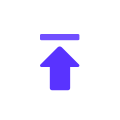
透過電子郵件聯絡我們
我們將在24小時內透過電子郵件回覆您
- 1. 提供您的帳號或電子郵件
- 2. 如果尚未收到購買的商品,請提供您的訂單號碼和付款截圖
- 3. 如果無法使用,請提供:IP、連接埠、存取位址、使用方法(API/帳號密碼)錯誤提示截圖
- 4. 如果無法購買,請提供相應的提示截圖/視頻
911Proxy致力於成爲您最可靠的業務合作伙伴!聯繫支持人員獲得 512M 流量的免費測試
 可定製的套餐
可定製的套餐 龐大的技術團隊
龐大的技術團隊 高品質的代理
高品質的代理
不用了,先註冊
聯繫我們獲得512M免費流量
